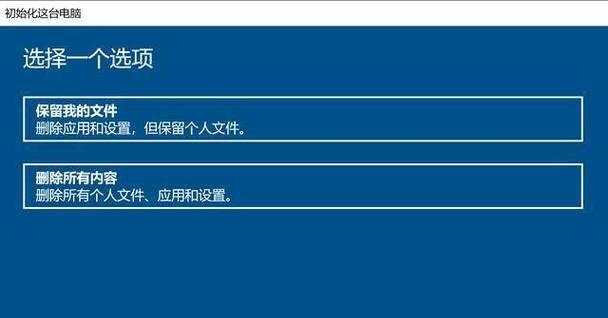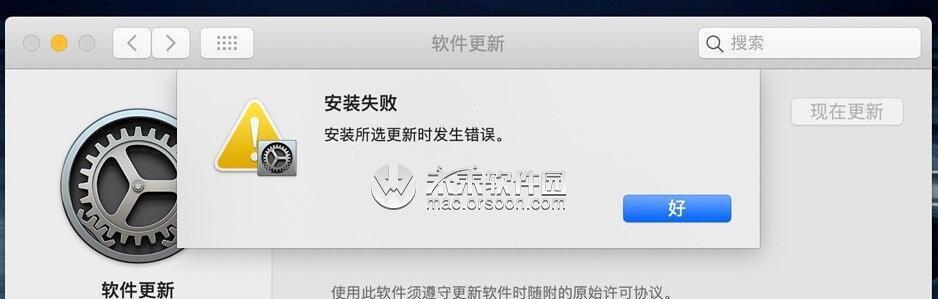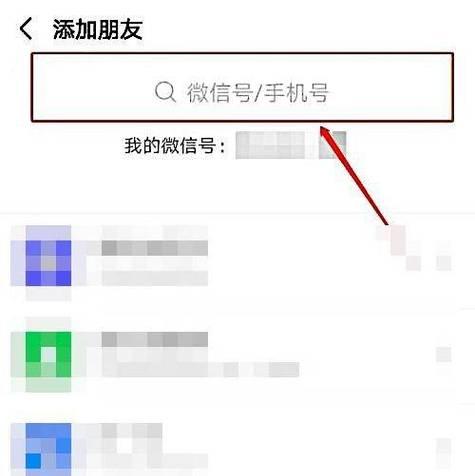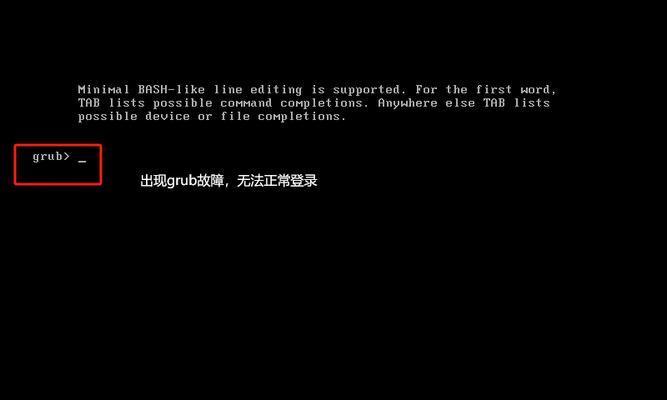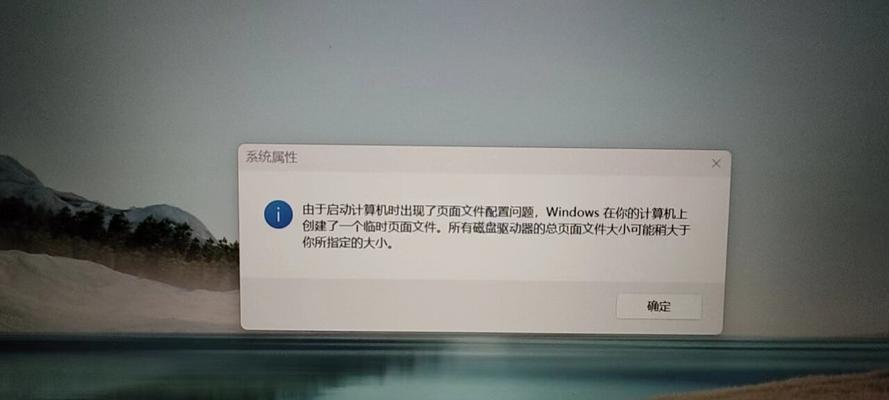在现代社会中,电脑已经成为了人们生活中不可或缺的工具。然而,时至今日,仍有很多用户使用老旧的电脑,需要进行系统升级。本文将详细介绍如何使用大白菜U盘来安装Win7系统,操作简便快捷,可信赖。
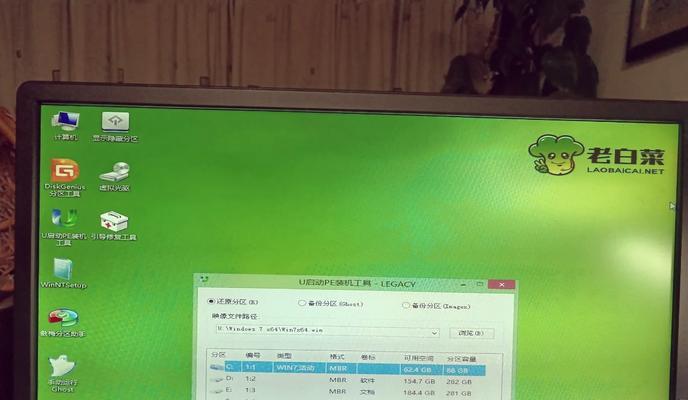
1.购买合适的U盘

购买一个容量大于8GB的U盘,确保能够容纳Win7系统镜像文件。
2.下载Win7系统镜像文件
在官方网站上下载适用于您的电脑型号的Win7系统镜像文件,并将其保存到您的电脑中。
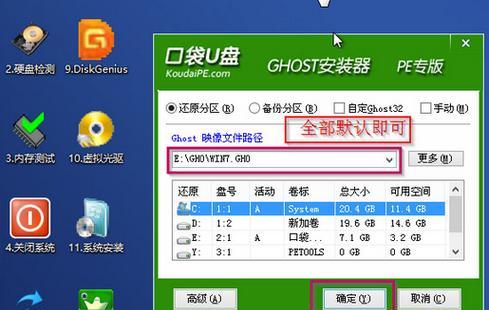
3.下载大白菜U盘制作工具
在大白菜官方网站上下载最新版本的大白菜U盘制作工具,并进行安装。
4.运行大白菜U盘制作工具
打开大白菜U盘制作工具,选择正确的U盘和Win7系统镜像文件,并点击“制作”按钮开始制作启动盘。
5.格式化U盘
在制作启动盘之前,大白菜U盘制作工具会先对U盘进行格式化,确保其干净可用。
6.制作启动盘
大白菜U盘制作工具将会自动将Win7系统镜像文件写入U盘,并将其设置为可引导的启动盘。
7.设置电脑启动顺序
将制作好的大白菜U盘插入需要安装Win7系统的电脑中,并在BIOS设置中将U盘设置为首选启动设备。
8.重启电脑
保存BIOS设置后,重新启动电脑,系统将自动从大白菜U盘引导,并进入Win7安装界面。
9.进行Win7系统安装
按照安装界面上的指引,选择合适的安装选项,如语言、时区等,并点击“下一步”按钮。
10.授权协议与激活
阅读并同意Win7的授权协议,输入合法的产品密钥,并点击“下一步”按钮进行激活。
11.分区和格式化硬盘
根据个人需求,对硬盘进行分区和格式化操作,确保Win7系统能够正常安装并运行。
12.安装系统文件
系统将开始安装所需的文件和组件,这可能需要一些时间,请耐心等待。
13.完成安装
安装过程完成后,系统将自动重启,并进入Win7系统的设置向导。
14.设置个人喜好
根据个人喜好,设置系统的用户名、密码、网络连接等信息,并进行最后的配置。
15.安装完成
当您完成所有设置后,系统将正式进入桌面,表示Win7系统安装成功。
通过使用大白菜U盘,我们可以简便快捷地安装Win7系统。只需购买合适的U盘、下载对应的系统镜像文件、运行大白菜U盘制作工具、设置电脑启动顺序以及按照安装界面上的指引进行操作,就可以顺利完成Win7系统的安装。这一方法不仅操作简单,而且可信赖,是老旧电脑升级系统的理想选择。